Digitalbisnis.id – Cara aktifkan otentikasi 2 faktor whatsapp di Android – Whatsapp merupakan salah satu aplikasi yang sangat penting saat ini sebagai pengganti alat komunikasi sms dan telepon baik untuk urusan pribadi ataupun urusan kantor/bisnis. Tetapi walaupun WA sudah memiliki keamanan yang cukup baik, masih ada banyak para peretas yang ingin mencoba membobok akun pengguna whatsapp.
Jadi saat ini, Aplikasi Whatsapp telah memberikan keamanan ganda untuk para penggunanya yaitu dengan adanya fitur keamanan otentikasi 2 faktor. Bagaimana cara aktifkan otentikasi 2 faktor whatsapp di Android?
Apa itu Otentikasi 2 Faktor?
Otentikasi 2 faktor merupakan sistem keamanan yang sekarang ini telah banyak diterapkan banyak aplikasi seperti Google, iCloud dan WhatsApp. Fitur ini memiliki fungsi untuk melindungi akun dari penggunanya sebanyak 2 lapis, sehingga peretas atau hacker jika sudah mengetahui password dari akun yang kita miliki, kita tidak perlu takut akun terbobol, karena masih ada fitur autentikasi 2 faktor ini.
Fitur otentikasi Whatsapp ini akan mengharuskan penggunanya untuk menambah keamanan berlapis dengan menerapkan PIN tambahan. Jadi ketika orang lain mencoba menggunakan akun wa kita miliki tidak dapat membobolnya dengan mudah.
Nah, ini cara mengaktifkan Otentikasi dua faktor di Whatsapp di Android yang bisa kamu coba untuk terapkan untuk mengamankan akun WA :
- Pertama, anda harus masuk ke akun Whatsapp yang kamu dimiliki menggunakan hp Android
- Kedua, pilih menu titik tiga yang terletak di bagian kanan atas aplikasi WA
- Ketiga, lalu lanjutkan dengan memilih menu setelan
- Keempat, selanjutnya kamu memilih akun
- Kelima, setelah itu lanjut dengan memilih verifikasi dua langkah
- Keenam, kemudian kamu aktifkan dengan mengatur dan membuat PIN yang mudah diingat
- Ketujuh, masukkan PIN yang berjumlah 6 digit angka
- Kedelapan, kamu harus menambahkan alamat email untuk digunakan saat mengatur ulan PIN untuk antisipasi ketika kamu lupa PIN yang digunakan
- Kesembilan, selanjutnya kamu akan mendapatkan konfirmasi melalui alamat email anda inputkan tadi
- Kesepuluh, terakhir langkah menambahkan otentikasi 2 faktor telah kamu klik.
Jika sudah kamu lanjutkan dengan memasukan PIN yang dikirimkan ke email untuk dapat mengatur Whatsapp, baik di ponsel baru atau saat menginstall ulang aplikasi Whatsapp.
Whatsapp juga akan secara periodik meminta penggunanya untuk memasukan PIN, untuk menambah keamanan dan juga untuk selalu mengingatkan pengguna PIN yang telah dibuat.
Jika kamu lupa PIN kamu cukup mereset PIN dengan mengirimkan ulang ke alamat email yang telah didaftarkan. Jadi pastikan kamu memasukan akun email yang aktif saat mengaktifkan otentikasi 2 faktor whatsapp agar akun wa yang kamu gunakan tidak terkunci.
Jadi mulai saat ini jika kamu merasa akun whatsapp yang digunakan berisi pesan yang rahasia atau penting, kamu wajib mengaktifkan fitur otentikasi 2 faktor dari Whatsapp. Jika kamu anggap cara ini tidak perlu dan bisa membuat akun wa terkunci ketika lupa PIN, maka kamu tidak usah menerapkan tingkat kemanan 2 lapis ini.
Selain itu, kalau kamu sebelumnya telah membaca cara menyambungkan wa ke laptop atau WA Web, pastikan dilogout setelaah tidak digunakan, karena resikonya tinggi untuk disalahgunakan.
Sekian yang dapat kami sampaikan, semoga dengan artikel cara aktifkan otentikasi 2 faktor whatsapp di Android ini dapat membantumu untuk mencegah akun whatsapp diretas oleh pihak yang tidak bertanggung jawab. Sehingga semua chat dan percakapan di aplikasi Whatsapp yang kamu gunakan bisa lebih aman dan terprivasi.

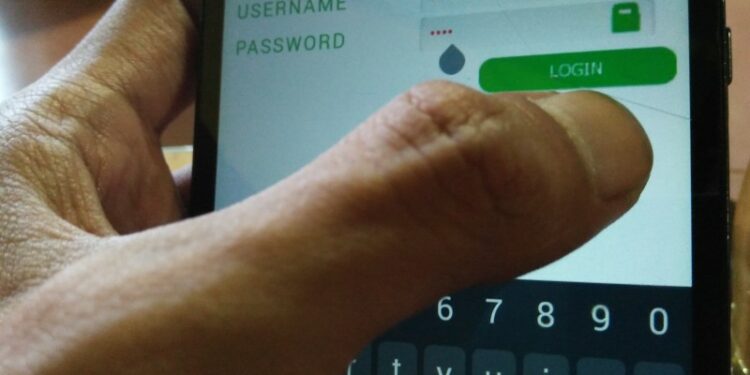

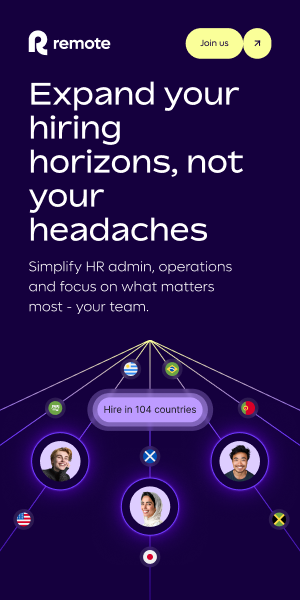
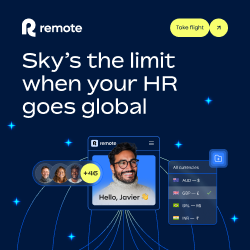
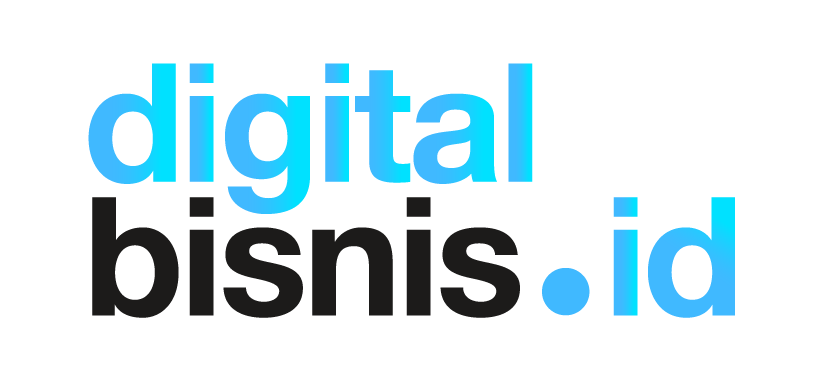
Discussion about this post